Sådan deaktiveres mobilversionen af et websted på din telefon

Mange websites, herunder How-to Geek, viser en mobilversion til brugere, der bruger webstedet på deres telefon. Dette er gjort for at reducere båndbredden og se bedre på en mindre skærm og opløsning, men nogle gange vil du virkelig bare have den fulde desktop version af et websted. Læs videre for at finde ud af, hvordan du kan se desktopversionen af ethvert websted på din telefon.
Der er mange grunde til, at du måske vil bruge den fulde desktopversion af et websted på din mobilenhed. Nogle websteder deaktiverer visse funktioner fra deres mobilversion, som de måtte finde unødvendige eller båndbreddeintensive. Andre gange kan det kun være en smerte at navigere på en mobilwebsite, når de data, du har brug for, vises meget lettere på skrivebordet.
Der er mange hjemmesider, der ikke giver os et valg i, hvordan vi ser deres site, så vi skal tage sager i egne hænder. Det er også særligt nyttigt at vide, hvordan du gør dette, når du er på et Wi-Fi-netværk. I så fald vil den mobile version af et websted ikke rigtig indlæse noget hurtigere end den desktop version.
Deaktivering af mobilversionen af et websted på iPhone eller iPad
Siden iOS 9 kan du meget nemt skifte til desktop version af et websted - der er to måder at gøre det på. Den første er at bruge menuen Del (pilen), og vælg derefter Request Desktop Site.
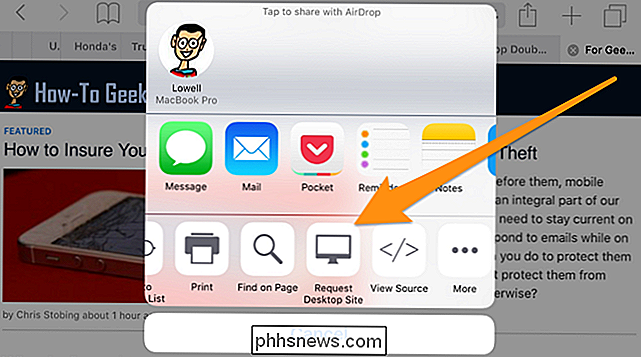
Den anden måde er at trykke langsomt på genindlæsningsknappen og vælge Request Desktop Site fra menuen.
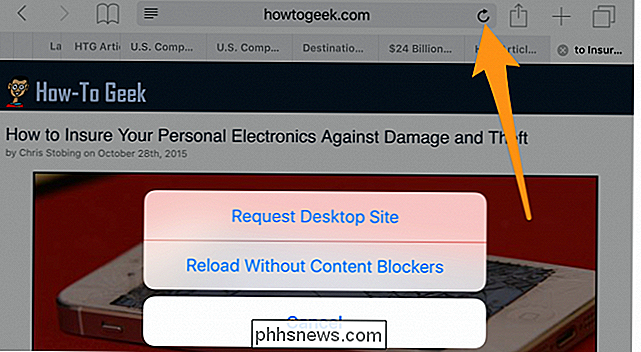
Nem simpel, virkelig.
Deaktivering af mobilversionen af et websted på Android
Google gør det meget enklere og indeholder en mulighed for at aktivere desktopvisning i standard Chrome-browseren. Du skal bare klikke på indstillingsmenuen øverst til højre og derefter tjekke "Request desktop site."
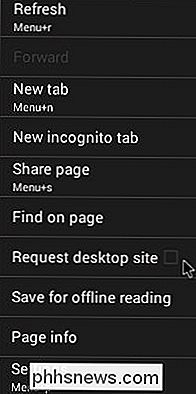
Der er mange Android-apps på Google Play, der også bærer denne funktionalitet, men at downloade dem bare for denne evne ville være meningsløst siden standard browseren kan gøre det. Den eneste ulempe ved at bruge standardbrowseren på Android er, at der ikke er en måde at permanent aktivere desktopvisning på. Hvis du beslutter, at du som standard gerne vil se alle hjemmesider i desktopvisning, skal du bruge en tredjepartsprogram.
Deaktivering af mobilversionen af et websted på Windows
Du kan deaktivere mobilversionen af et websted med Windows standardbrowser, Internet Explorer. For at konfigurere denne indstilling, skal du åbne Internet Explorer> Mere> Indstillinger> Webstedspræference.
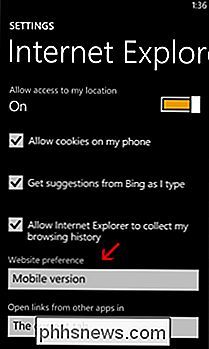
Foto med tilladelse til windowsphone.com.
Den enkleste metode, nogle gange
Selvfølgelig er den nemmeste måde at komme til desktopversionen af et websted er ved at vælge linket til desktopvisning på selve siden - selv om de fleste sider ikke har en.
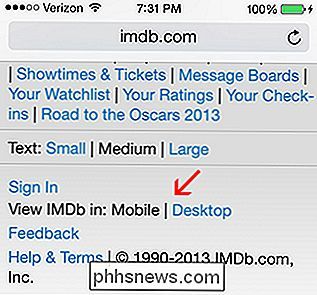
Ikke alle websteder har denne mulighed, så du kan bruge metoderne i denne artikel som en hurtig løsning. Husk bare, at websteder tvinger dig til mobilvisning for at maksimere din oplevelse på deres hjemmeside, reducere din belastningstid og gemme mobildata.

Hvad er NoScript, og skal du bruge det til at deaktivere JavaScript?
NoScript blev betragtet af mange Firefox-brugere, en skal-udvidelse, og den er nu tilgængelig for den nye Firefox Quantum. Men hvad er NoScript, hvorfor sværger så mange mennesker ved det, og skal du bruge det? NoScript er i det væsentlige en Firefox-tilføjelse, der deaktiverer ting som JavaScript fra at køre på websteder, du besøger.

Sådan deaktiveres advarselsmeddelelseslinjen i Microsoft Office-programmer
Makroer i Microsoft Office-programmer giver dig mulighed for at automatisere gentagne opgaver, men nogle makroer kan være farlige. Makroer er bits af computer kode, og de er berygtede for at indeholde malware, der vil inficere din computer, hvis du kører dem. Microsoft Office beskytter dig mod filer, der indeholder makroer som standard.



